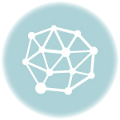CamRanger 2 ofrece diversas opciones para guardar, transferir y compartir imágenes, incluyendo Dropbox, Facebook, Twitter, Instagram y servidores FTP.
Compartir Imágenes Individuales
Para compartir una imagen individual, pulse el botón «Compartir» del menú contextual en la parte inferior derecha mientras visualiza una imagen. Si el menú contextual no está expandido, puede expandirse pulsando el botón “. . . ”.

Opciones de Compartir Imagen
La imagen puede guardarse o compartirse mediante las siguientes opciones:
- CamRanger Share – Comparte la imagen con otros clientes usando CamRanger Share. Consulte el artículo específico sobre CamRanger Share.
- Guardar – Guarda la imagen en la biblioteca de fotos del dispositivo iOS.
- Tarjeta SD – Guarda la imagen en la tarjeta SD del CamRanger 2.
- Dropbox – Sube la imagen a Dropbox. Requiere iniciar sesión en una cuenta de Dropbox en los ajustes de la aplicación CamRanger 2.
- Facebook – Sube la imagen a Facebook usando la cuenta configurada en los ajustes del dispositivo iOS.
- Twitter – Sube la imagen a Twitter usando la cuenta configurada en los ajustes del dispositivo iOS.
- Instagram – Sube la imagen a Instagram. Requiere descargar y configurar la aplicación oficial de Instagram.
- FTP – Sube la imagen al servidor FTP configurado en los ajustes de la aplicación CamRanger 2.
- Impresora DNP – Imprime la imagen usando el servidor de impresión inalámbrico de DNP.
- Más – Utiliza el diálogo de compartir del sistema iOS para transferir o compartir la imagen.
La opción “Descargar y compartir RAW completo” puede utilizarse cuando está habilitado Quick RAW, pero el usuario desea guardar el archivo RAW completo. Tenga en cuenta que esta opción no debe usarse para compartir imágenes en redes sociales.
Algunas opciones requieren acceso a Internet. Consulte el artículo sobre ajustes WiFi para conectar CamRanger 2 a una red WiFi existente y obtener acceso a Internet.
Compartir Imágenes Automáticamente
Las imágenes pueden guardarse o compartirse automáticamente mediante la configuración de Auto Guardar Imágenes dentro de los ajustes de la aplicación CamRanger 2, ubicada en la sección Controles y Flujos de trabajo. Cuando una imagen se descarga o muestra, puede guardarse o subirse automáticamente en:
- OFF – No transferir automáticamente.
- Biblioteca de Fotos – Biblioteca de fotos del dispositivo iOS.
- FTP – Subir a un servidor FTP configurado en los ajustes de transferencia.
- Dropbox – Subir a una cuenta de Dropbox configurada en los ajustes de transferencia.
- Impresora DNP – Imprimir utilizando el servidor de impresión inalámbrico de DNP.
Ajustes FTP y Dropbox
La conexión a un servidor FTP o cuenta Dropbox se realiza desde los ajustes de la aplicación CamRanger 2, en la sección Compartir y Transferir Imágenes.

Configuración FTP en CamRanger
La imagen anterior muestra los ajustes disponibles para configurar una conexión a un servidor FTP. El nombre del servidor debe formatearse como ftp.servidor.com. Puede usarse el botón “Verificar conexión FTP” para probar la conexión. Encontrará más información sobre las opciones FTP en la página de configuración FTP.

Configuración Dropbox en CamRanger
Para conectarse a Dropbox, aparecerá un botón con el texto “Iniciar sesión” que abrirá una ventana del navegador para autenticar la cuenta de Dropbox proporcionada. Tras iniciar sesión, el botón cambiará a “Cerrar sesión”, el cual podrá pulsarse para desconectarse de la cuenta.
Otras Plataformas
La información proporcionada es específica para la aplicación CamRanger 2 en iOS. La aplicación para Android cuenta con la mayoría, aunque no todas, de estas funciones. Las aplicaciones para macOS y Windows tienen muy pocas funciones integradas de compartir. No obstante, como las imágenes se guardan en un sistema de archivos normal, es fácil usar aplicaciones de terceros existentes para compartir y transferir imágenes.